Maison >Problème commun >iOS 17 peut donner à Haptic Touch l'impression d'être 3D Touch, voici comment l'activer
iOS 17 peut donner à Haptic Touch l'impression d'être 3D Touch, voici comment l'activer
- PHPzavant
- 2023-09-21 08:29:011466parcourir
Comment rendre Haptic Touch plus rapide dans iOS 17
1 Ouvrez l'application Paramètres.
2. Cliquez sur la section Accessibilité.
3 Sur la page suivante, appuyez sur Toucher.
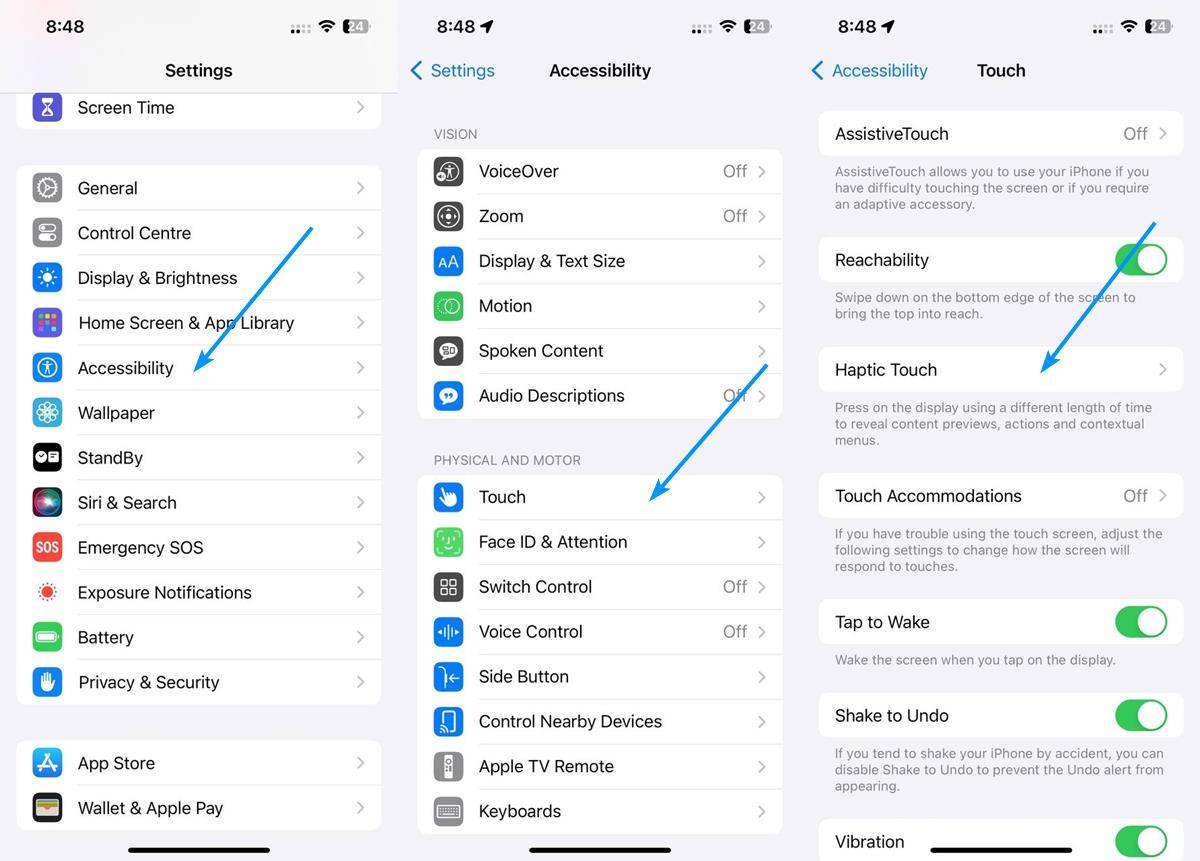
4. Sélectionnez Tactile Tactile. Vous verrez qu'il est défini par défaut.
5. Cliquez sur l'option "Rapide" pour l'activer.
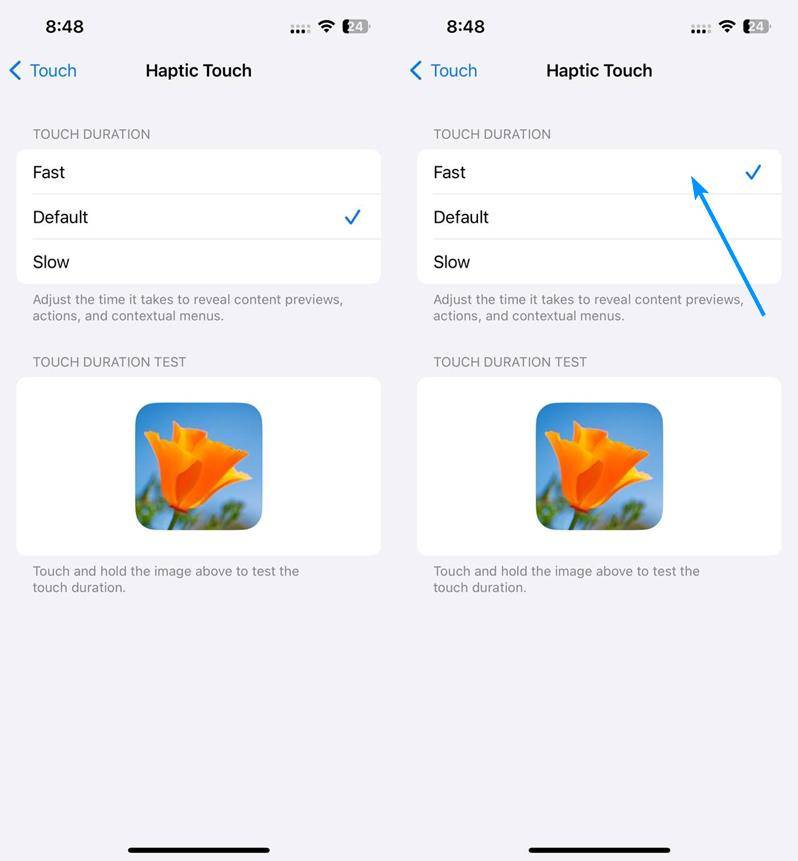
Oui, certains de ces paramètres sont disponibles dans iOS 16. Mais l'option permettant de le définir sur « Rapide » est en fait nouvelle, c'est-à-dire qu'elle n'a été ajoutée que dans iOS 17, ce qui est complètement différent. Comment ça marche exactement ? Cela réduit la réactivité du retour tactile. Ainsi, au lieu d'un appui long, il se déclenche avec un retour tactile plus court. Cette option ne devrait pas affecter la durée de vie de la batterie, car elle n'augmente pas réellement l'intensité des vibrations ni la durée de l'effet.
C’est probablement ce qui se rapproche le plus du toucher 3D sur un iPhone moderne. Le nouveau paramètre Haptic Touch n'est pas exclusif à la série Apple 15, tous les iPhones compatibles avec iOS 17 le prennent en charge. Pourquoi ne pas l'essayer vous-même et voir comment cela fonctionne ? Vous pouvez le tester en cliquant sur l'image affichée sous les paramètres Haptic Touch. Ou vous pouvez l'essayer dans d'autres applications. Par exemple, essayez d'ouvrir l'application Messages, puis d'appuyer longuement sur un texte. Le menu apparaissait après quelques secondes (avec les paramètres par défaut), mais avec les paramètres rapides activés, il apparaît presque immédiatement. Cela vous permettra d'interagir rapidement avec les menus de l'application et de sélectionner du texte sur les pages Web, de copier des URL et d'effectuer d'autres actions plus rapidement.
Ce qui précède est le contenu détaillé de. pour plus d'informations, suivez d'autres articles connexes sur le site Web de PHP en chinois!
Articles Liés
Voir plus- Que faire s'il n'y a pas de réponse lorsque vous cliquez sur la souris après avoir allumé l'ordinateur
- Comment utiliser CSS pour cliquer sur l'image pour l'agrandir
- Comment implémenter une page cliquer pour sauter dans jquery
- Comment se débarrasser des bulles tactiles fantômes dans Windows 10 et 11
- Comment désactiver la version tactile dans le système Win7 d'un ordinateur portable

